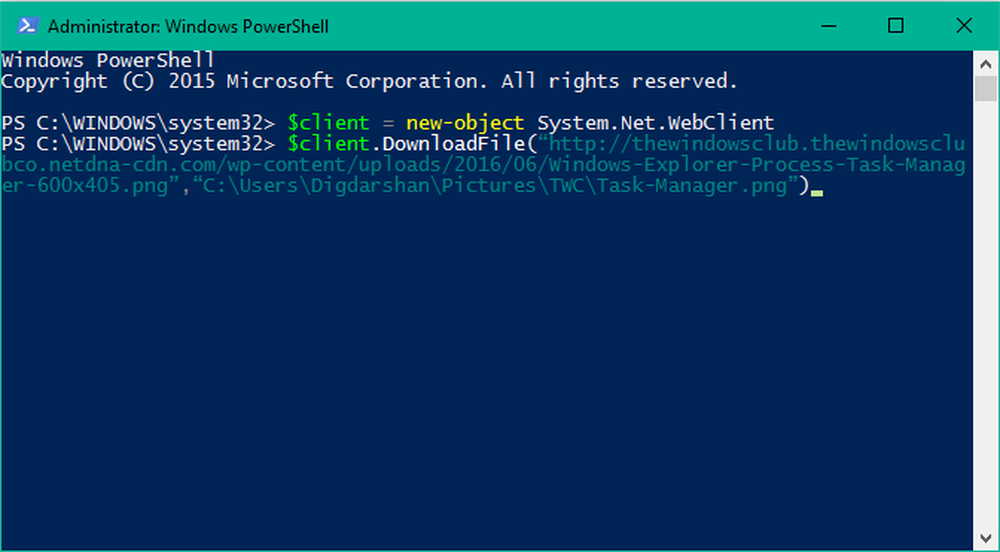Comment rétrograder une installation Windows 10 préinstallée ou mise à niveau vers Windows 7 / 8.1

Note importante: Ce processus est différent de la restauration de votre mise à niveau de Windows 10 vers la version précédente. Lorsque vous effectuez une mise à niveau de Windows 7 ou 8.1 vers Windows 10, vous disposez d'une fenêtre de 30 jours dans laquelle vous pouvez restaurer la version précédente sans perdre aucune de vos données. Pour plus d'informations sur l'annulation, consultez l'un des articles suivants:
- Restauration de Windows 10 Mise à niveau vers Windows 7 ou 8.1
- Vous pouvez annuler une mise à niveau de Windows 10 vers Windows 7 / 8.1 mais ne supprimez pas Windows.old
Tâches préalables à accomplir
Le déclassement est un processus impliqué; Je vous recommande fortement de tout avoir en place avant de commencer ce projet, par exemple:
- La copie de Windows 7 ou Windows 8.1 que vous souhaitez rétrograder. Si vous ne possédez pas de licence, vous devrez acheter une licence Windows 7 ou Windows 8.1. Si Windows 10 Pro est préinstallé sur votre système, vous devez télécharger ou emprunter un disque Windows 7 Professionnel ou Windows 8.1 Pro..
- Une clé de produit à partir d'un ordinateur qui exécute Windows 7 Professional ou Windows 8.1 Pro. Si vous exercez les droits de rétrogradation à partir de Windows 10 Pro OEM, cette clé peut être une clé de mise à niveau, une version complète, une clé OEM préinstallée ou une clé de produit System Builder..
- Pilotes matériels nécessaires pour Windows 7 ou Windows 8.1.
- Disque dur externe pour sauvegarder votre installation de Windows 10.
- Ayez une copie de votre clé de produit Windows 10 Pro OEM disponible, au cas où le support technique de Microsoft aurait besoin de la vérifier lors de l'activation. Voici comment vous pouvez le trouver. Remarque: ceci concerne uniquement les licences Windows 10 Pro préinstallées par OEM.
presse Touche Windows + X puis clique Invite de commandes (Admin), à l'invite de commande, tapez la commande suivante, puis appuyez sur la touche Entrée du clavier..
chemin d'accès logiciel SoftwareLicensingService get OA3xOriginalProductKey
Autres options à prendre en compte avant le déclassement
Pour les ordinateurs mis à niveau vers Windows 10 depuis Windows 8.1 ou Windows 7, une option limitée est disponible dans un délai de 30 jours pour revenir à votre version précédente. Si votre mise à niveau vers Windows 10 date de plus d'un mois, vous devrez procéder à une mise à niveau manuelle. Si votre ordinateur est livré avec un support de récupération, consultez la documentation pour savoir comment réinstaller Windows 7 ou Windows 8 sur votre ordinateur..
Si vous avez récemment acheté un nouvel ordinateur, préinstallé avec Windows 10, pour vous assurer qu'il ne fonctionne pas avec votre matériel ou vos logiciels, ou si vous ne l'aimez pas, vous pouvez envisager de le renvoyer. Les difficultés associées au déclassement ne sont pas aussi pratiques et fluides que vous pourriez le croire.
En outre, il reste une demande pour les systèmes dotés de versions antérieures de Windows, ce que vous préférez peut-être. La plupart des fournisseurs OEM tels que Dell, HP et Lenovo proposent de nouveaux modèles de systèmes avec un choix de Windows 7 ou Windows 8.1. Si votre ordinateur est toujours dans sa période de garantie, je vous suggère de l'utiliser et d'acheter un système approprié préinstallé avec Windows 7 ou Windows 8.1..
Microsoft a mis à disposition une liste de fournisseurs proposant une sélection de systèmes Windows 7 / 8.1 prenant en charge la dernière architecture de processeur d'Intel, Skylake. Microsoft a récemment annoncé son intention de limiter la prise en charge de Windows 7 et Windows 8.1 aux futures versions de Skylake. Cela donnerait maintenant un moment opportun pour mettre à niveau vers un nouveau PC tant qu'ils sont disponibles. D'ici un an, Microsoft se concentrera uniquement sur la prise en charge de Windows 10 sur la future technologie de processeur..
Rétrograder vers Windows 8.1 ou Windows 7
Si vous avez récemment acheté un système avec Windows 10, mais que votre achat ne relève pas de la fenêtre de garantie, votre meilleure option consiste à rétrograder manuellement, si votre système le prend en charge. Voici ce que vous devez faire pour déterminer si vous pouvez rétrograder avec succès:
- Vérifiez si le fabricant dispose de pilotes matériels Windows 7 et Windows 8.1 natifs; En fonction du modèle, ce n'est pas une garantie. Vous aurez besoin de pilotes importants tels que chipset, vidéo, réseau, audio et stockage pour que votre système fonctionne.
- Une licence Windows 7 ou Windows 8.1. Si vous ne possédez pas de licence pour Windows 8.1 ou Windows 7, vous devrez en acheter une. Si Windows 10 Pro est préinstallé sur votre système, vous êtes automatiquement autorisé à rétrograder les droits sur Windows 8.1 Pro ou Windows 7 Professional..
Accédez au site Web du fabricant, puis consultez la section Téléchargements et pilotes du site Web. Entrez le numéro de modèle, puis cliquez sur OK ou sur Go..

Une fois vos pilotes trouvés, le site Web aura généralement la possibilité de filtrer le système d'exploitation. Cliquez dans la zone de liste, sélectionnez Windows 7 ou Windows 8.1 en fonction de la version que vous décidez de rétrograder. Procédez au téléchargement de tous les pilotes critiques tels que chipset, vidéo, réseau, audio et stockage. Après le téléchargement, enregistrez-les sur une clé USB jusqu'à ce que vous soyez prêt à les installer..

Sauvegardez votre système Windows 10
Il se peut que vous n’aimiez pas Windows 10 aujourd’hui ou que votre retour à Windows 7 soit temporaire. À l'avenir, si et quand vous décidez de revenir à Windows 10, vous pouvez en faire un processus pratique pour restaurer une image système. Cela ressemblera bien sûr à une installation propre, avec un inconvénient minime. Consultez notre article pour savoir comment créer une image système dans Windows 10..
Choisissez la bonne édition et l'architecture de Windows 7 ou Windows 8.1
Vous devez déterminer la version et l'architecture de Windows 7 ou 8.1 que vous allez installer. Si votre ordinateur dispose de plus de 4 Go de RAM, utilisez une version 64 bits. Si votre objectif est la compatibilité avec du matériel ou des logiciels hérités, le meilleur choix est 32 bits. Cela limitera la quantité de mémoire que votre système pourra traiter..
Si vous exercez les droits de rétrogradation à partir de Windows 10 Pro OEM, vous pouvez télécharger une copie de Windows 7 ou Windows 8.1 à partir de la page de récupération du logiciel. Pour le support Windows 7, vous devez disposer d’une clé de produit valide. Sinon, la page de récupération du logiciel ne fonctionnera pas. Votre meilleure option consiste à emprunter un disque Windows 7 Professionnel correspondant à un ami de confiance ou à un membre de votre famille..
Désactiver Secure Boot et EFI Boot puis préparer l'installation de Windows 7 ou 8.1
L'installation de Windows 7 ou Windows 8.1 est un processus relativement simple. Consultez nos articles pour savoir comment procéder. La procédure consiste à effectuer une installation propre. Vous ne pouvez pas effectuer de mise à niveau sur place vers une version antérieure de Windows, à partir de Windows 10. Avant de commencer l'installation, vous devez désactiver le démarrage sécurisé et le démarrage natif EFI. Ce processus est requis si vous installez Windows 7. Il est également nécessaire de désactiver le démarrage sécurisé avant d'activer le démarrage hérité..

Secure Boot a été introduit pour la première fois dans la vague de systèmes Windows 8 avec un nouveau mécanisme de sécurité pour protéger les systèmes contre les logiciels malveillants. La désactivation de Secure Boot peut varier selon les marques et les modèles de système. le processus nécessitera un démarrage dans l'interface du microprogramme du système. Consultez l'article TechNet suivant pour savoir comment désactiver Secure Boot..

Après avoir démarré à partir de Windows 7 ou Windows 8.1, installez le support. Cliquez sur l'option Personnalisé (avancé), puis sélectionnez chaque partition, puis cliquez sur Supprimer jusqu'à ce qu'il n'y ait qu'un seul disque non alloué. Cliquez sur Nouveau; cela créera une partition de récupération système. Choisissez la plus grande partition système, puis cliquez sur Suivant pour installer votre version de Windows..

Installer les pilotes de matériel et mettre à jour Windows
Après avoir installé Windows 7 ou Windows 8.1, installez les pilotes appropriés que vous avez téléchargés au préalable. Commencez par les plus critiques, notamment: Jeu de puces, vidéo et réseau. Vos installations Windows 8.1 et Windows 7 seront probablement obsolètes. Consultez immédiatement Windows Update pour connaître les dernières mises à jour, puis installez-les. Assurez-vous également que votre utilitaire antivirus est mis à jour. Windows 8.1 comprend un antivirus intégré appelé Windows Defender. Les utilisateurs de Windows 7 peuvent télécharger Windows Defender ou un autre utilitaire antivirus tiers gratuit..

Activer votre licence Windows 7 ou Windows 8.1
Une fois que Windows 7 ou Windows 8.1 est opérationnel, vous devez activer votre licence. En fonction des options choisies ou disponibles, ce processus devrait être fluide. Si vous deviez acheter une licence de fabricant de système OEM ou de détaillant, il vous suffira alors d'activer Internet par défaut..
Pour les systèmes utilisant des droits de rétrogradation via Windows 10 Pro, vos options sont délicates. Selon Microsoft, vous devez contacter le fabricant OEM pour obtenir une licence..
Certains fabricants OEM pré-injectent la clé de produit pour Windows 7 Professionnel ou Windows Vista Professionnel dans le BIOS pour une telle occasion. Si votre OEM l'a fait sur votre PC, vous ne devez effectuer qu'une des actions suivantes:
- Installez Windows 7 Professionnel ou Windows Vista Professionnel en utilisant le support de récupération pour cette version de Windows fournie par le même OEM. Votre système s'active automatiquement à l'aide de la clé de produit qui a été injectée dans le BIOS. la source
Si votre fabricant OEM n'a pas injecté votre clé de produit dans le BIOS de votre PC, procédez comme suit:
- Obtenez le support d'installation Windows 7 Professionnel ou Windows Vista Professionnel authentique et la clé de produit correspondante. Vous devrez peut-être acheter une version complète du produit de la rétrogradation de Windows auprès d'un détaillant. la source
Ces déclarations vont à l'encontre de l'objectif des droits de déclassement. La solution de contournement dans cette situation consiste à utiliser une clé de produit Windows 7 ou Windows 8.1 existante pour lancer l'activation. La difficulté réside dans le fait qu’il peut s’agir d’une clé de produit déjà utilisée mais correspondant à l’édition. Il vous incombe à l'utilisateur de trouver une telle clé de produit.
Les options incluent l’emprunt d’une clé Windows 7 Professionnel / Windows 8 / 8.1 Pro à un ami de confiance ou à un membre de la famille. L'intention n'est pas d'utiliser la clé pour activer la licence mais d'exercer les droits de rétrogradation elle-même. Vous pouvez également utiliser une clé de produit à partir d'un ordinateur préinstallé avec une licence OEM Windows 7 Professional ou Windows 8 / 8.1 Pro. Voir les instructions au début de cet article pour extraire une clé de produit Windows 8.1 Pro via la ligne de commande..
presse Touche Windows + R puis type, slui.exe 4 puis appuyez sur Entrée sur votre clavier. Sélectionnez votre pays dans la zone de liste, choisissez l'option Activation du téléphone. Restez au téléphone, puis attendez qu'un technicien Microsoft Answer Tech vous aide à l'activation. La chose la plus importante à retenir est: «J'exerce des droits de rétrogradation.”
Désactiver Get Windows 10
Puisque vous revenez maintenant à une version qualifiante de Windows, vous recevrez la notification de mise à niveau vers Windows 10. Consultez nos articles ici et ici pour savoir comment désactiver l'application Obtenir Windows 10 de la mise à niveau automatique de votre ordinateur vers Windows 10.
Lorsque vous décidez de mettre à niveau vers Windows 10 ultérieurement, vous pouvez choisir l'itinéraire de mise à niveau sur place ou restaurer l'image système que vous avez créée à l'avance. Si vous avez accumulé des données sur le système, sauvegardez-les d'abord, puis restaurez l'image système..
Ouf, maintenant c'était beaucoup à articuler. Microsoft veut que chaque PC passe à Windows 10; la réalité est que cela ne peut se produire que dans un monde parfait. Nous avons tous nos diverses raisons pour lesquelles nous préférons toujours Windows 7 ou Windows 8.1; c'est notre droit. Windows 10 est en effet l'avenir, mais je suis sûr que beaucoup d'entre nous préférerions embrasser l'avenir à nos conditions..